หลังจากที่เมื่อครั้งก่อน เรานำเสนอบทความ
How-To ทำเสียงเรียกเข้าเพราะๆ ให้ iPhone ภายใน 5 นาที (
http://ppantip.com/topic/23092473) ด้วยโปรแกรมโคลนนิ่ง iTools กันไป และอย่างที่เกริ่นในไว้บทความที่แล้วว่า เจ้าโปรแกรมสัญชาติฮ่องกงตัวนี้ ไม่ได้มีดีที่เพียงแค่ความสามารถในการทำเสียงริงโทนเพราะๆ เท่านั้น แต่มันยังมาพร้อมกับความสามารถที่สามารถซิงค์ เพลง หนัง รูป ได้เหมือนโปรแกรม iTunes จริงๆ ดังนั้น บทความนี้จึงเป็นภาคต่อที่เราจะนำพาผู้อ่านไปทำความรู้จักกับโปรแกรมนี้กันแบบหัวข้อแต่ละหัวข้อ
เริ่มแรก เมื่อคลิกรันการทำงานตัวโปรแกรมขึ้นมา สิ่งหนึ่งถ้าเป็นผู้ที่ใช้ iTunes กันดีอยู่แล้ว จะรู้สึกได้เลยว่า หน้าตาอินเทอร์เฟสแรกของโปรแกรมมีลักษณะไม่แตกต่างจาก iTunes จริงๆ มากนัก ด้านล่างสุดของหน้าต่างจะมีการแสดงพื้นที่หน่วยความจำแต่ละส่วนของตัวเครื่องว่ามีการใช้ไปเท่าไหร่บ้าง ขณะที่ฝั่งขวาของหน้าจอถัดจากรูป iPhone ก็จะมีการแสดงข้อมูลของโทรศัพท์ที่เราใช้ว่าเป็นรุ่นอะไร, หมายเลขซีเรียล iOS, เป็นเวอร์ชั่นใด รวมถึงวันที่ซื้อ ส่วนปุ่มดินสอที่อยู่ด้านใต้ของรูปโทรศัพท์ ในส่วนนี้เราก็สามารถที่จะเปลี่ยนชื่อเครื่องเราได้ หรือถ้าใครอยากจะซิงค์โปรแกรมนี้กับสมาร์ทโฟนผ่าน Wi-Fi ก็ทำได้เช่นเดียวกัน
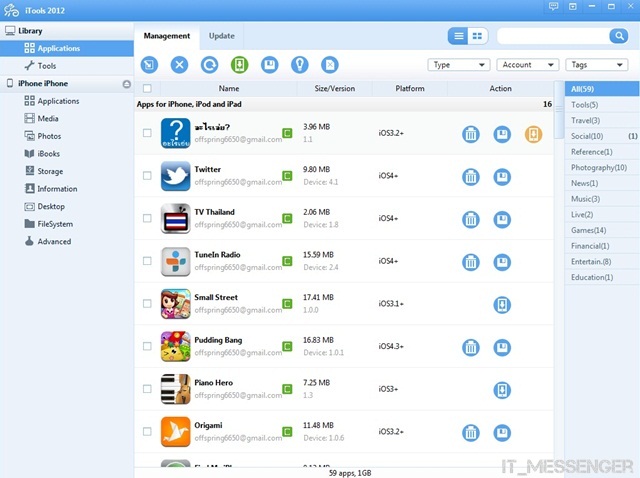
หลังจากทำความรู้จักหน้าโฮมสกรีนแรกของโปรแกรมกันแล้ว ถัดมาได้เวลาที่เราจะมาทำความรู้จักแถบเครื่องมือต่างๆ ภายในตัวโปรแกรมกันบ้าง สำหรับโปรแกรม iTools จะมีการแบ่งหัวข้อการทำงานออกเป็นสองส่วนหลักๆ คือ หมวด Library (หน้าจัดการบนคอมพิวเตอร์) และหมวด iPhone (หน้าจัดการข้อมูลบน iPhone) ที่ด้านซ้าย ซึ่งภายในส่วนของ Library ก็จะมีการแบ่งแยกเมนูย่อยออกเป็นอีก 2 เครื่องมือ คือ Application และ Tools ขณะที่หน้าจัดการข้อมูลบน iPhone ก็จะมีแบ่งแยกเมนูย่อยลงไปอีกเช่นกัน ส่วนวิธีการใช้งานอย่างไร ก็ได้เวลาที่เราจะพาไปเจาะลึกกันทีละส่วน
เริ่มต้นกันที่ การทำงานเมนู
Application ซึ่งหัวข้อนี้จะเป็นพื้นที่ที่จะแสดงรายชื่อแอพพลิเคชั่นทั้งหมดที่ถูกติดตั้งอยู่ภายใน iPhone ของเราเหมือนกับโปรแกรม iTunes ซึ่งตรงนี้เชื่อว่า คงไม่ต้องอธิบายอะไรกันมากมาย และจากเท่าที่ลองใช้ก็พบว่ามันก็ทำงานได้สะดวกดี คือสามารถลบแอพพลิเคชั่นที่ไม่ต้องใช้งานเลย ไม่ต้องวุ่นวายซิงค์กับ iTunes อีกรอบ แต่อย่างไรก็ดี ถ้าจะอัพเดทแอพพลิเคชั่นยังจำเป็นที่จะต้องซิงค์กับ iTunes อยู่
ส่วนเมนู
Tools แน่นอนว่า เป็นหมวดเครื่องไม้เครื่องมือที่ช่วยอำนวยความสะดวกในการทำงานให้เหล่าสาวกแอปเปิ้ล เพราะมันมาพร้อมกับเครื่องมือจัดการสำรองข้อมูล iPhone การลงไฟล์ iPA รวมถึงการสร้างไฟล์ริงโทนแบบที่เราได้เคยนำเสนอไปแล้วด้วย เรียกว่าใช้งานทั้งหมดได้ภายในโปรแกรมเดียวจบ
หลังจากทำความรู้จักในส่วนของ Library กันไปแล้ว ถัดมามาดูในส่วนของการซิงค์ข้อมูลเข้าสู่ iPhone ของเรากันบ้าง โดยภายในหมวดนี้จะมีแบ่งเมนูแยกย่อยออกไปอีก 9 เมนู ซึ่งมีดังนี้
Application เป็นหน้าแสดงรายชื่อแอพพลิเคชั่นที่เราติดตั้งอยู่บน iPhone ทั้งหมด มีการแสดงรูปภาพดิสเพลย์, ขนาดไฟล์, เวอร์ชั่น ส่วนแท็บ Action คือพื้นที่เราสามารถจัดการแอพพลิเคชั่นได้ไม่ว่าจะเป็นบันทึก ลบทิ้ง หรือเปิดไฟล์ต่างๆ และอย่างที่บอกไปแล้ววข้างต้นว่า โปรแกรมนี้สามารถที่จะลบทิ้งแอพพลิเคชั่นที่ไม่ต้องการได้ แต่ถ้าจะอัพเดท ยังจำเป็นต้องซิงค์กับ iTunes อยู่
Media เป็นพื้นที่สำหรับการจัดการไฟล์มีเดียต่างๆ สามารถที่จะเพิ่ม ลบ รายชื่อเพลงเพื่อซิงค์ลง iPhone ได้ทันที เพียงแค่คลิกที่ปุ่ม Import file เท่านั้น เพลงก็จะวิ่งเข้าสู่เครื่องของเราเลย ไม่ต้องกดปุ่ม Sync อีกครั้งให้งงงวย และถ้าใครอยากฟังเพลงก่อน ที่มุมขวาล่างก็มีส่วนควบคุมเพลง
ส่วนทางด้านขวาของเมนู จะมีการจัดเรียงประเภทของไฟล์มีเดียไว้ มีหัวข้อสำหรับลากไฟล์ใส่ช่องริงโทนหรือวีดีโอไว้พร้อมสรรพ
Photo สำหรับเมนูนี้ ต้องบอกว่าน่าจะถูกใจมากๆ สำหรับคนที่เหลือพื้นที่หน่วยความจำภายในเครื่องน้อยๆ หรืออยากแบ๊คอัพรูปลงคอม เพราะเราสามารถที่จะถ่ายโอนรูปที่ถ่ายภาพจาก iPhone ลงพีซีได้อย่างง่ายได้ เพียงแค่การดับเบิ้ลคลิกที่โฟลเดอร์รูปเท่านั้น หลังจากนั้นตัวโปรแกรมจะทำการโหลดรูปภาพทั้งหมดเข้ามา ซึ่งเพียงเท่านี้เราก็สามารถเลือกที่จะแบ๊คอัพภาพได้ตามต้องการแล้ว
iBooks เหมาะสำหรับหนอนหนังสือ เพราะเราสามารถที่จะลากไฟล์อีบุ๊คเล่มโปรดของเราเข้าสู่ iPhone ได้เลย ด้วยการ Import File เช่นเดียวกัน หรือถ้าใครมี iPad โปรแกรมนี้ก็ใช้งานได้เช่นเดียวกัน
ในส่วนของ
Storage เมนูนี้จะทำหน้าที่แปลงร่างให้ iPhone ของเราเป็น Flash drive แบบชั่วคราว ผู้ใช้สามารถที่จะใส่ไฟล์ใดๆ ฝากไว้กับเครื่องก็ได้ รวมถึงการสร้างโฟลเดอร์ใหม่
เมนู
Information จะเป็นหน้าที่รวมรวมการจัดการการติดต่อ ซึ่งจากเท่าที่ทดสอบ ตัวโปรแกรมไม่รองรับการใช้งานร่วมกับ iOS5 หรือสูงกว่าขึ้นไป เลยทำให้ไม่สามารถแสดงรายชื่อเบอร์ติดต่อภายในเครื่องได้ แต่กลับกัน เราสามารถที่จะเพิ่มรายชื่อผู้ติดต่อผ่านโปรแกรมนี้ได้เอง
สำหรับเมนู
Desktop จะเป็นการแสดงภาพหน้าจอเรียลไทม์ของ iPhone ที่เราเชื่อมต่ออยู่ ผู้ใช้สามารถที่จะเลื่อนจัดเรียงไอคอนต่างๆ ได้เหมือนกับการใช้งานบนมือถือ ขณะที่ในส่วนของ Live Desktop จะเป็นฟีเจอร์ที่ทำให้ผู้ใช้สามารถจับภาพหน้าจอผ่านโปรแกรมได้ทันที
ปิดท้ายกันในส่วนของ
File System และ
Advance สองหัวข้อนี้ จะเป็นส่วนของการแสดงข้อมูลระบบที่อยู่ภายในเครื่อง และการลบหรือทำความสะอาดข้อมูลที่อาจหลงเหลืออยู่ จากการถอนการติดตั้งแอพพลิเคชั่น
สรุป
จากเท่าที่ลองใช้ สิ่งหนึ่งที่รู้สึกได้เลย คือ ความสามารถของ เจ้า iTools ไม่แตกต่างกับ iTunes ของจริงเลยแม้แต่น้อย แถมยังทำงานได้ง่ายกว่าด้วยซ้ำ ซึ่งถ้าใครที่กำลังเริ่มเบื่อหน่ายกับการที่ต้องซิงค์ iTunes แล้ว แนะนำให้ต้องลองใช้ดูแล้วอาจจะติดใจ แต่อย่างไรก็ดี iTools ตัวนี้ก็ยังมีปัญหาในเรื่องของอัพเกรดแอพพลิเคชั่นทียังต้องทำงานร่วมกับ iTunes ตัวจริงอยู่ รวมถึงบั๊กส์เล็กๆ น้อยๆ

iTools สามารถดาวน์โหลดโดยตรงได้ที่เว็บไซต์
http://itools.hk/cms/webpage30.htm
สามารถใช้งานได้ทั้งเครื่อง PC และ MAC
รองรับการใช้งานบนWindows 7/Vista / XP Windows Sever 2003/2008
มีขนาด 2.74 MB
[SR] iTools โปรแกรมคู่หูคนใหม่สำหรับชาว iPhone
เริ่มแรก เมื่อคลิกรันการทำงานตัวโปรแกรมขึ้นมา สิ่งหนึ่งถ้าเป็นผู้ที่ใช้ iTunes กันดีอยู่แล้ว จะรู้สึกได้เลยว่า หน้าตาอินเทอร์เฟสแรกของโปรแกรมมีลักษณะไม่แตกต่างจาก iTunes จริงๆ มากนัก ด้านล่างสุดของหน้าต่างจะมีการแสดงพื้นที่หน่วยความจำแต่ละส่วนของตัวเครื่องว่ามีการใช้ไปเท่าไหร่บ้าง ขณะที่ฝั่งขวาของหน้าจอถัดจากรูป iPhone ก็จะมีการแสดงข้อมูลของโทรศัพท์ที่เราใช้ว่าเป็นรุ่นอะไร, หมายเลขซีเรียล iOS, เป็นเวอร์ชั่นใด รวมถึงวันที่ซื้อ ส่วนปุ่มดินสอที่อยู่ด้านใต้ของรูปโทรศัพท์ ในส่วนนี้เราก็สามารถที่จะเปลี่ยนชื่อเครื่องเราได้ หรือถ้าใครอยากจะซิงค์โปรแกรมนี้กับสมาร์ทโฟนผ่าน Wi-Fi ก็ทำได้เช่นเดียวกัน
หลังจากทำความรู้จักหน้าโฮมสกรีนแรกของโปรแกรมกันแล้ว ถัดมาได้เวลาที่เราจะมาทำความรู้จักแถบเครื่องมือต่างๆ ภายในตัวโปรแกรมกันบ้าง สำหรับโปรแกรม iTools จะมีการแบ่งหัวข้อการทำงานออกเป็นสองส่วนหลักๆ คือ หมวด Library (หน้าจัดการบนคอมพิวเตอร์) และหมวด iPhone (หน้าจัดการข้อมูลบน iPhone) ที่ด้านซ้าย ซึ่งภายในส่วนของ Library ก็จะมีการแบ่งแยกเมนูย่อยออกเป็นอีก 2 เครื่องมือ คือ Application และ Tools ขณะที่หน้าจัดการข้อมูลบน iPhone ก็จะมีแบ่งแยกเมนูย่อยลงไปอีกเช่นกัน ส่วนวิธีการใช้งานอย่างไร ก็ได้เวลาที่เราจะพาไปเจาะลึกกันทีละส่วน
เริ่มต้นกันที่ การทำงานเมนู Application ซึ่งหัวข้อนี้จะเป็นพื้นที่ที่จะแสดงรายชื่อแอพพลิเคชั่นทั้งหมดที่ถูกติดตั้งอยู่ภายใน iPhone ของเราเหมือนกับโปรแกรม iTunes ซึ่งตรงนี้เชื่อว่า คงไม่ต้องอธิบายอะไรกันมากมาย และจากเท่าที่ลองใช้ก็พบว่ามันก็ทำงานได้สะดวกดี คือสามารถลบแอพพลิเคชั่นที่ไม่ต้องใช้งานเลย ไม่ต้องวุ่นวายซิงค์กับ iTunes อีกรอบ แต่อย่างไรก็ดี ถ้าจะอัพเดทแอพพลิเคชั่นยังจำเป็นที่จะต้องซิงค์กับ iTunes อยู่
ส่วนเมนู Tools แน่นอนว่า เป็นหมวดเครื่องไม้เครื่องมือที่ช่วยอำนวยความสะดวกในการทำงานให้เหล่าสาวกแอปเปิ้ล เพราะมันมาพร้อมกับเครื่องมือจัดการสำรองข้อมูล iPhone การลงไฟล์ iPA รวมถึงการสร้างไฟล์ริงโทนแบบที่เราได้เคยนำเสนอไปแล้วด้วย เรียกว่าใช้งานทั้งหมดได้ภายในโปรแกรมเดียวจบ
หลังจากทำความรู้จักในส่วนของ Library กันไปแล้ว ถัดมามาดูในส่วนของการซิงค์ข้อมูลเข้าสู่ iPhone ของเรากันบ้าง โดยภายในหมวดนี้จะมีแบ่งเมนูแยกย่อยออกไปอีก 9 เมนู ซึ่งมีดังนี้
Application เป็นหน้าแสดงรายชื่อแอพพลิเคชั่นที่เราติดตั้งอยู่บน iPhone ทั้งหมด มีการแสดงรูปภาพดิสเพลย์, ขนาดไฟล์, เวอร์ชั่น ส่วนแท็บ Action คือพื้นที่เราสามารถจัดการแอพพลิเคชั่นได้ไม่ว่าจะเป็นบันทึก ลบทิ้ง หรือเปิดไฟล์ต่างๆ และอย่างที่บอกไปแล้ววข้างต้นว่า โปรแกรมนี้สามารถที่จะลบทิ้งแอพพลิเคชั่นที่ไม่ต้องการได้ แต่ถ้าจะอัพเดท ยังจำเป็นต้องซิงค์กับ iTunes อยู่
Media เป็นพื้นที่สำหรับการจัดการไฟล์มีเดียต่างๆ สามารถที่จะเพิ่ม ลบ รายชื่อเพลงเพื่อซิงค์ลง iPhone ได้ทันที เพียงแค่คลิกที่ปุ่ม Import file เท่านั้น เพลงก็จะวิ่งเข้าสู่เครื่องของเราเลย ไม่ต้องกดปุ่ม Sync อีกครั้งให้งงงวย และถ้าใครอยากฟังเพลงก่อน ที่มุมขวาล่างก็มีส่วนควบคุมเพลง
ส่วนทางด้านขวาของเมนู จะมีการจัดเรียงประเภทของไฟล์มีเดียไว้ มีหัวข้อสำหรับลากไฟล์ใส่ช่องริงโทนหรือวีดีโอไว้พร้อมสรรพ
Photo สำหรับเมนูนี้ ต้องบอกว่าน่าจะถูกใจมากๆ สำหรับคนที่เหลือพื้นที่หน่วยความจำภายในเครื่องน้อยๆ หรืออยากแบ๊คอัพรูปลงคอม เพราะเราสามารถที่จะถ่ายโอนรูปที่ถ่ายภาพจาก iPhone ลงพีซีได้อย่างง่ายได้ เพียงแค่การดับเบิ้ลคลิกที่โฟลเดอร์รูปเท่านั้น หลังจากนั้นตัวโปรแกรมจะทำการโหลดรูปภาพทั้งหมดเข้ามา ซึ่งเพียงเท่านี้เราก็สามารถเลือกที่จะแบ๊คอัพภาพได้ตามต้องการแล้ว
iBooks เหมาะสำหรับหนอนหนังสือ เพราะเราสามารถที่จะลากไฟล์อีบุ๊คเล่มโปรดของเราเข้าสู่ iPhone ได้เลย ด้วยการ Import File เช่นเดียวกัน หรือถ้าใครมี iPad โปรแกรมนี้ก็ใช้งานได้เช่นเดียวกัน
ในส่วนของ Storage เมนูนี้จะทำหน้าที่แปลงร่างให้ iPhone ของเราเป็น Flash drive แบบชั่วคราว ผู้ใช้สามารถที่จะใส่ไฟล์ใดๆ ฝากไว้กับเครื่องก็ได้ รวมถึงการสร้างโฟลเดอร์ใหม่
เมนู Information จะเป็นหน้าที่รวมรวมการจัดการการติดต่อ ซึ่งจากเท่าที่ทดสอบ ตัวโปรแกรมไม่รองรับการใช้งานร่วมกับ iOS5 หรือสูงกว่าขึ้นไป เลยทำให้ไม่สามารถแสดงรายชื่อเบอร์ติดต่อภายในเครื่องได้ แต่กลับกัน เราสามารถที่จะเพิ่มรายชื่อผู้ติดต่อผ่านโปรแกรมนี้ได้เอง
สำหรับเมนู Desktop จะเป็นการแสดงภาพหน้าจอเรียลไทม์ของ iPhone ที่เราเชื่อมต่ออยู่ ผู้ใช้สามารถที่จะเลื่อนจัดเรียงไอคอนต่างๆ ได้เหมือนกับการใช้งานบนมือถือ ขณะที่ในส่วนของ Live Desktop จะเป็นฟีเจอร์ที่ทำให้ผู้ใช้สามารถจับภาพหน้าจอผ่านโปรแกรมได้ทันที
ปิดท้ายกันในส่วนของ File System และ Advance สองหัวข้อนี้ จะเป็นส่วนของการแสดงข้อมูลระบบที่อยู่ภายในเครื่อง และการลบหรือทำความสะอาดข้อมูลที่อาจหลงเหลืออยู่ จากการถอนการติดตั้งแอพพลิเคชั่น
สรุป
จากเท่าที่ลองใช้ สิ่งหนึ่งที่รู้สึกได้เลย คือ ความสามารถของ เจ้า iTools ไม่แตกต่างกับ iTunes ของจริงเลยแม้แต่น้อย แถมยังทำงานได้ง่ายกว่าด้วยซ้ำ ซึ่งถ้าใครที่กำลังเริ่มเบื่อหน่ายกับการที่ต้องซิงค์ iTunes แล้ว แนะนำให้ต้องลองใช้ดูแล้วอาจจะติดใจ แต่อย่างไรก็ดี iTools ตัวนี้ก็ยังมีปัญหาในเรื่องของอัพเกรดแอพพลิเคชั่นทียังต้องทำงานร่วมกับ iTunes ตัวจริงอยู่ รวมถึงบั๊กส์เล็กๆ น้อยๆ
สามารถใช้งานได้ทั้งเครื่อง PC และ MAC
รองรับการใช้งานบนWindows 7/Vista / XP Windows Sever 2003/2008
มีขนาด 2.74 MB